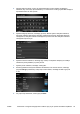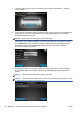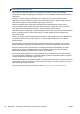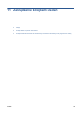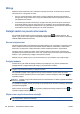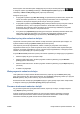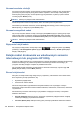HP Designjet T2300 eMFP MFP T2300 Series - Use the device
Usuwanie zadania z kolejki
W normalnych okolicznościach nie ma potrzeby usuwania zadania z kolejki po jego wydrukowaniu,
ponieważ po wysłaniu większej liczby plików zadanie odpadnie z końca kolejki. Jeśli jednak plik
został wysłany przez pomyłkę i chcesz zapobiec jego wydrukowaniu, wybierz po prostu zadanie
i naciśnij przycisk Delete (Usuń).
UWAGA: Może być wymagane hasło administratora.
W taki sam sposób możesz usunąć zadanie, które nie zostało jeszcze wydrukowane.
Jeśli zadanie jest aktualnie drukowane (ma stan printing [drukowanie]), można nacisnąć przycisk
Cancel (Anuluj), a następnie przycisk Delete (Usuń).
Usuwanie wszystkich zadań
Aby usunąć wszystkie zadania z kolejki, naciśnij przycisk Options (Opcje) w prawej górnej części
ekranu kolejki zadań, a następnie naciśnij przycisk Delete all Print & Copy jobs (Usuń wszystkie
zadania drukowania i kopiowania) lub Delete all Scan jobs (Usuń wszystkie zadania skanowania).
UWAGA: Może być wymagane hasło administratora.
Wyłączanie kolejki zadań
Aby wyłączyć kolejkę zadań, naciśnij kolejno ikony i , a następnie wybierz opcje Setup
(Instalacja) > Job management options (Opcje zarządzania zadaniami) > Enable queue (Włącz
kolejkę) > Off (Wyłącz).
Kolejka zadań drukowania we wbudowanym serwerze
internetowym lub programie HP Utility
Program HP Utility zapewnia inny sposób dostępu do narzędzi zarządzania zadaniami wbudowanego
serwera internetowego, ale podczas korzystania z wbudowanego serwera internetowego, jak
i programu HP Utility dostępne narzędzia są dokładnie takie same.
Aby wyświetlić kolejkę drukowania we wbudowanym serwerze internetowym, wybierz opcję Job
queue (Kolejka zadań) na karcie Main (Główna).
Strona kolejek zadań
Domyślnie, do kolejki zadań mają dostęp wszyscy użytkownicy. Administrator może ustawić hasło,
które użytkownicy muszą wprowadzać, aby:
●
Wyświetlać podgląd zadań
●
Anulować lub usuwać zadania
Na stronie kolejek zadań są przedstawione wszystkie zadania, które są dostępne w kolejce
drukowania. Kolejka drukowania zawiera zadania odbierane, analizowane, renderowane, drukowane
i wydrukowane.
We wbudowanym serwerze internetowym są wyświetlane następujące informacje o wszystkich
zadaniach drukowania:
●
Preview (Podgląd): Kliknięcie tej ikony spowoduje wyświetlenie podglądu zadania. Podgląd
zadania jest dostępny po przetworzeniu zadania.
●
File name (Nazwa pliku): Kliknięcie nazwy pliku powoduje wyświetlenie właściwości zadania.
102 Rozdział 11 Zarządzanie kolejkami zadań PLWW